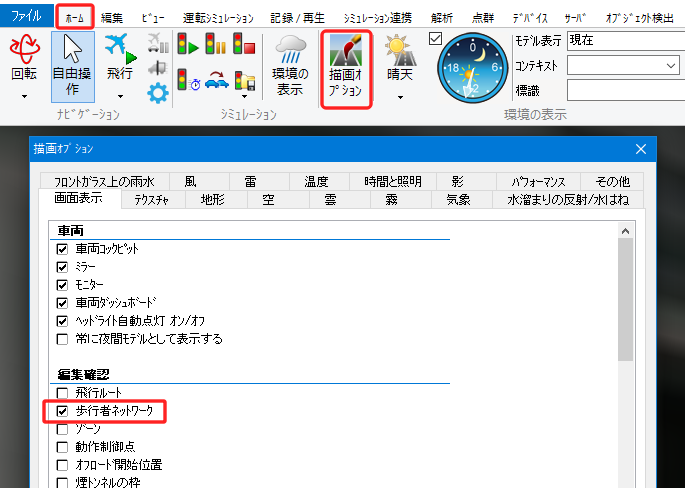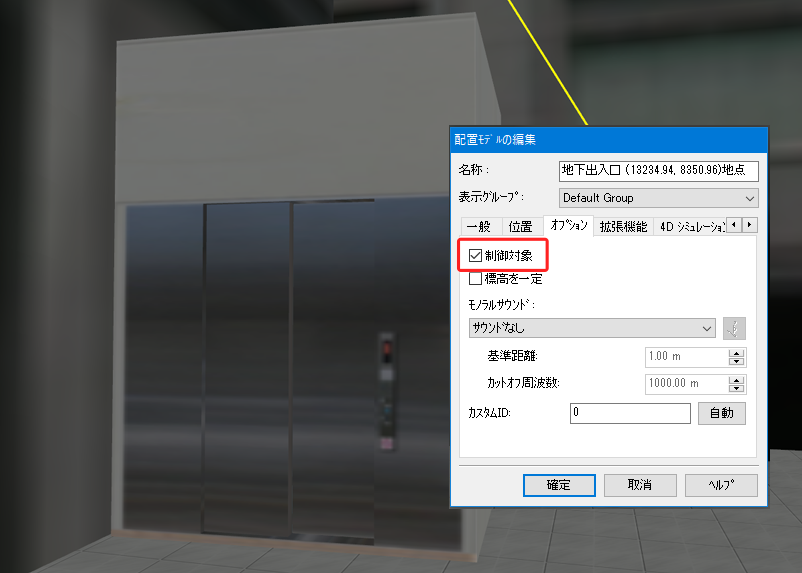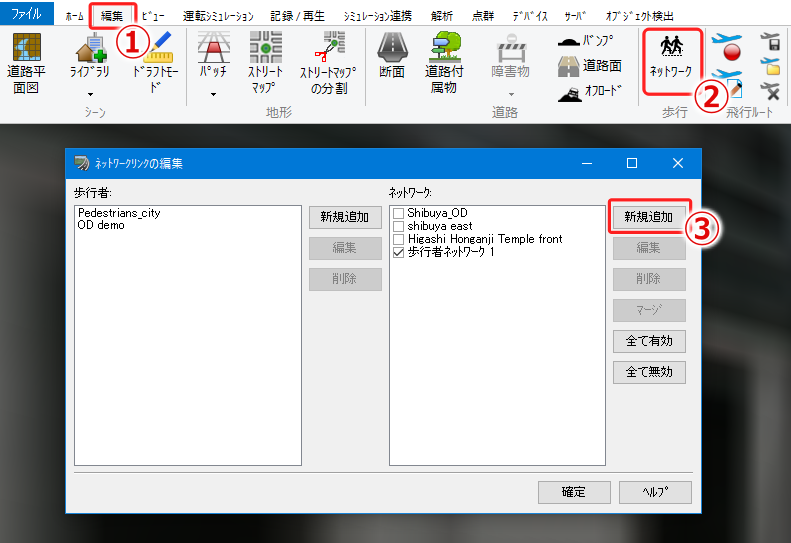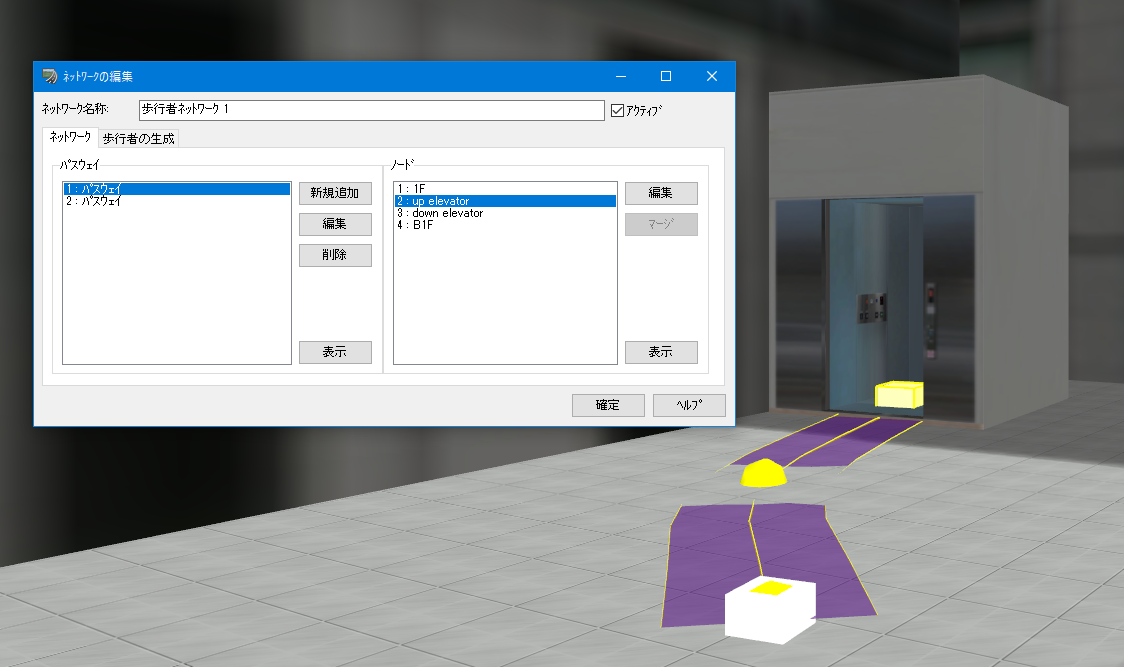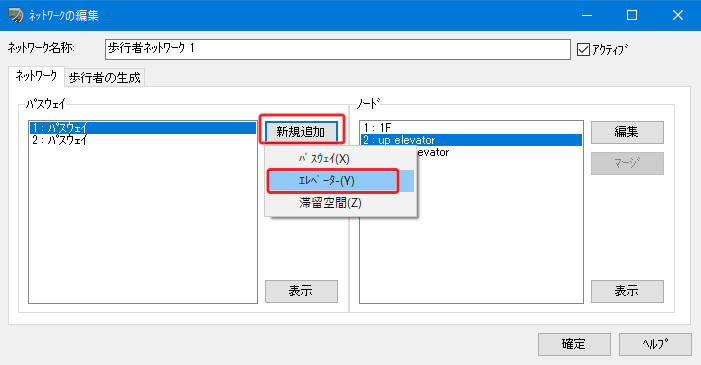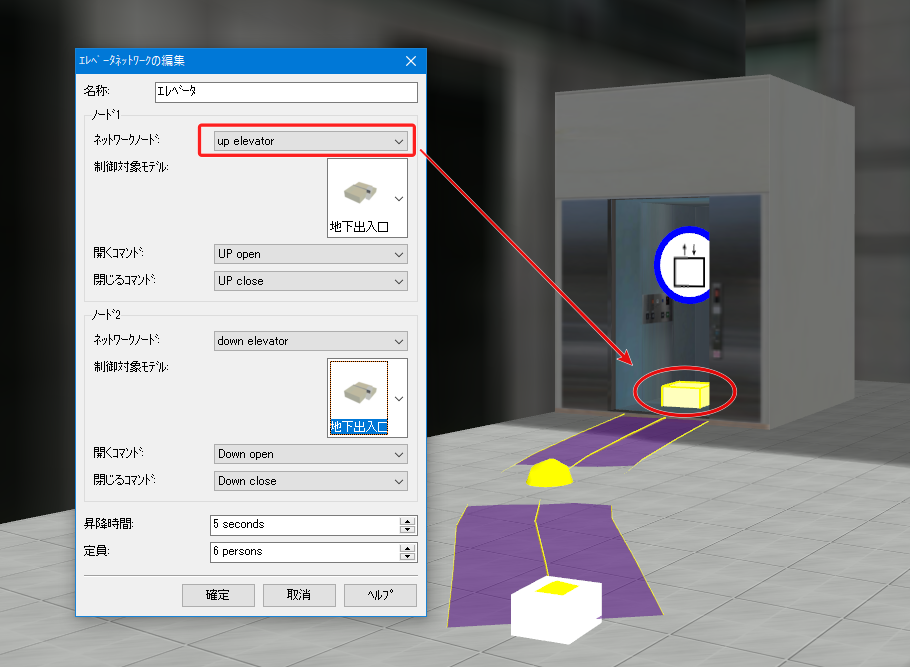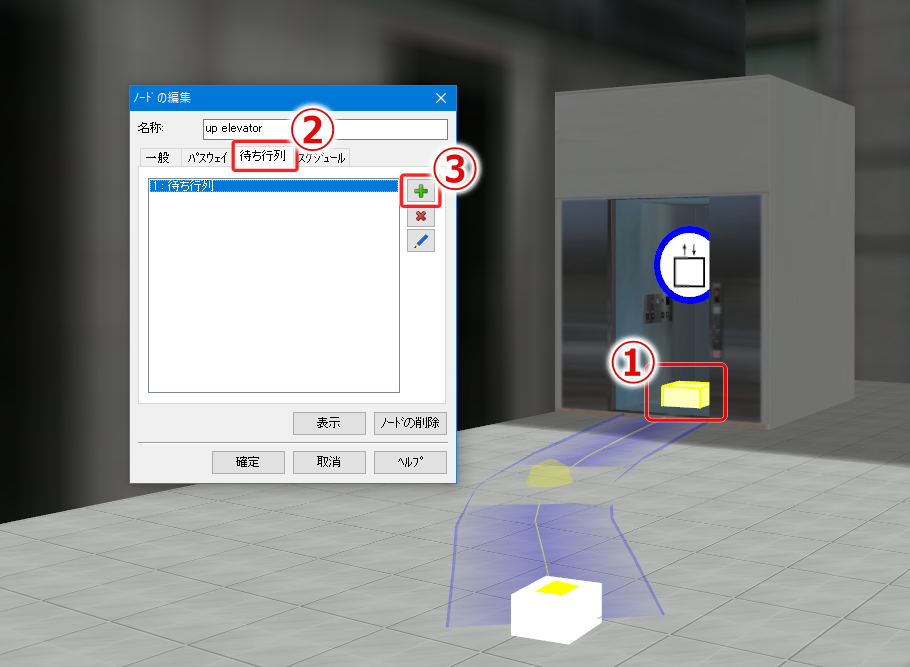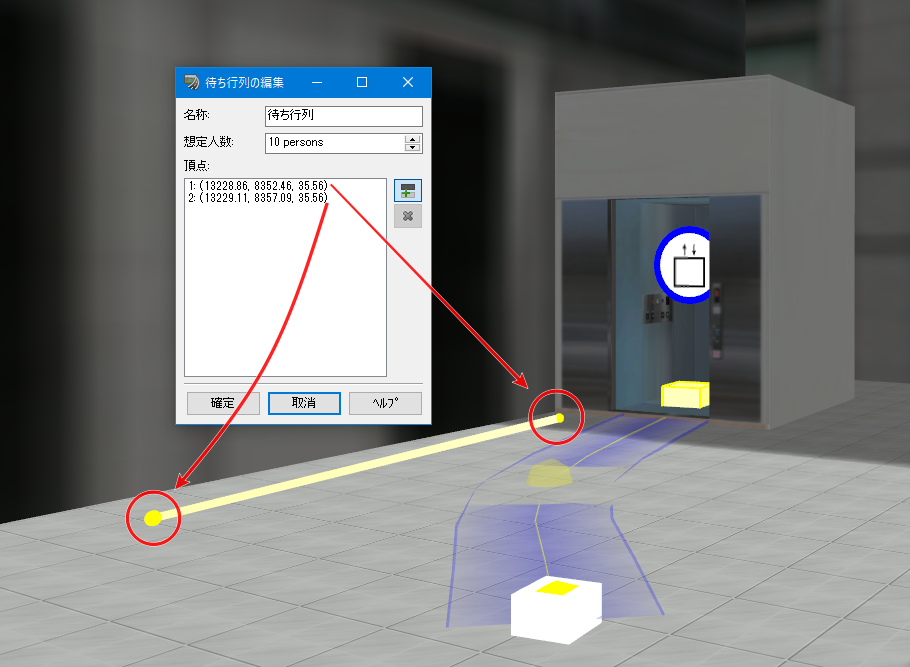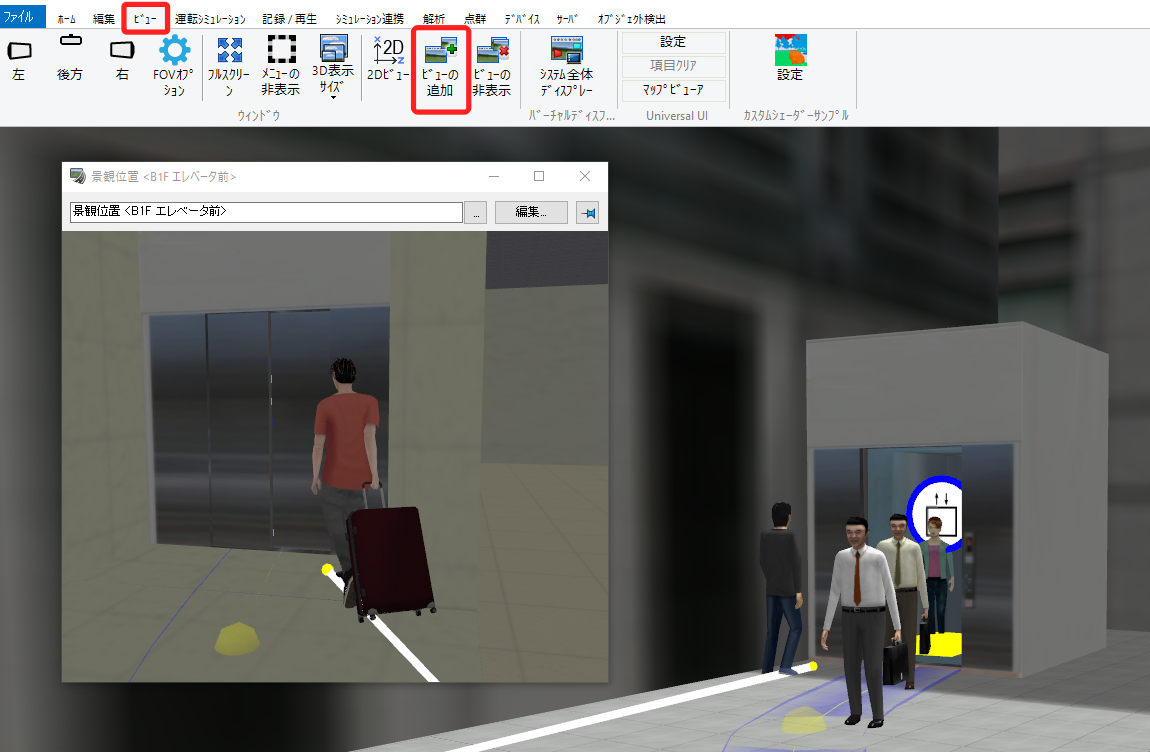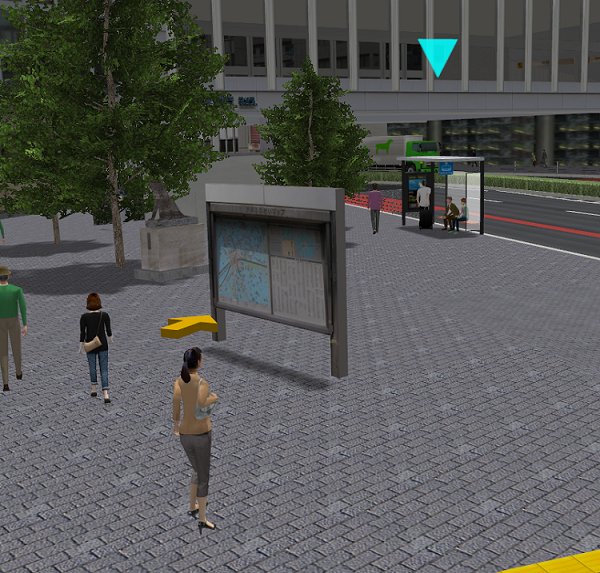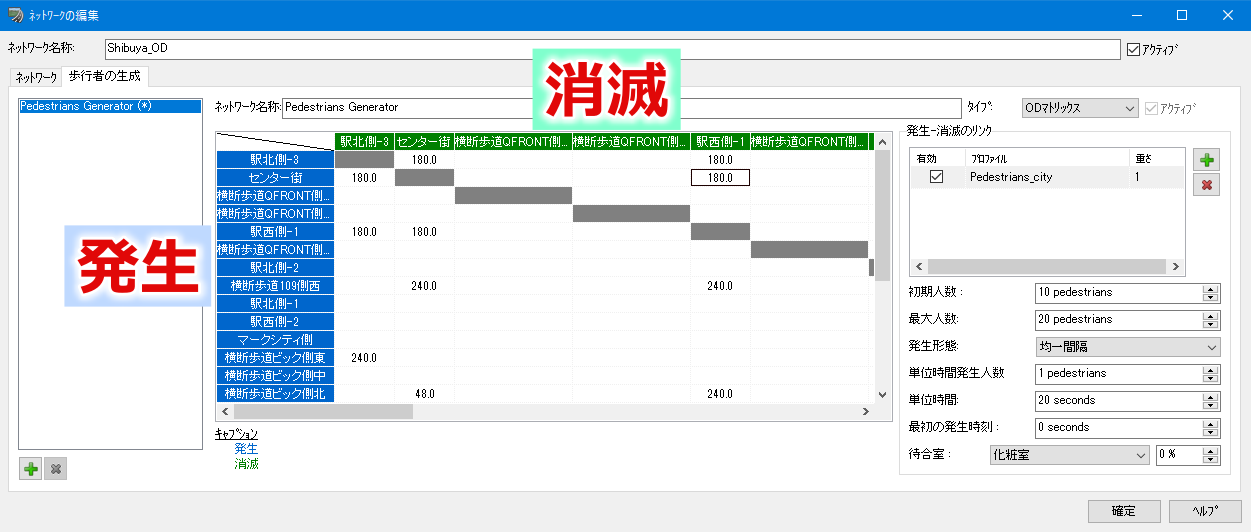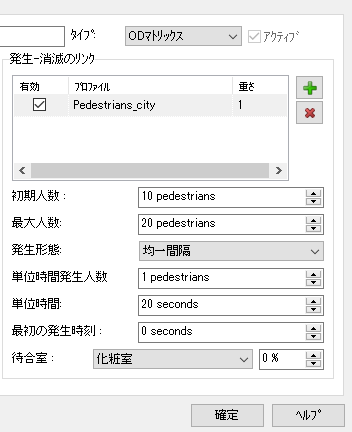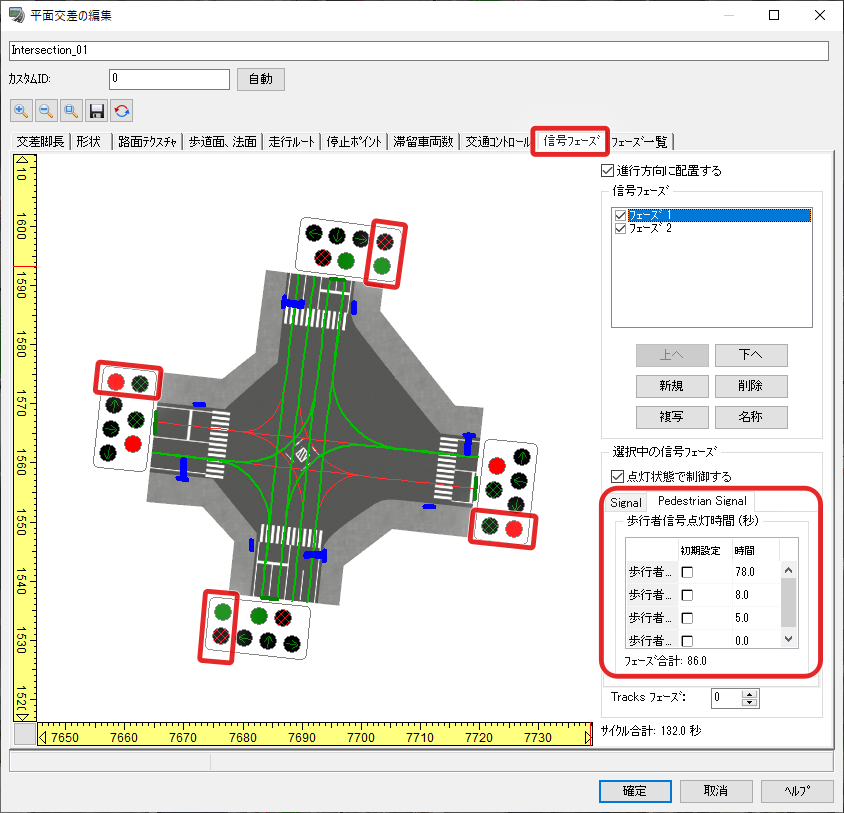| Support Topics | ||
| 支援主題・UC-win/Road | ||
|
||
|
在上一期中,我們討論了行人網路(人群移動)的基本設置,但這次我們將介紹使用行人網路功能的各種表示形式。此外,雖然目前不與行人網路配合使用,但 Ver.15 的交叉路口信號控制允許您將行人信號與車輛分開設置,因此我們將向您展示如何執行此操作。 電梯和佇列 表示電梯的用戶。首先,在"繪圖選項"中顯示"行人網路"。此外,在 VR 空間中放置電梯模型,並檢查"放置模型編輯"和"選項"的控制物件。 首先,在電梯和各樓層的出入口處,設置各步行者網路的路徑。透過在路徑的「新建」中點擊透過位置製作。關於一般路徑或步行者檔案的設置,請參考U&C133號的支援主題。 在"編輯"中將各節點設置為易懂的名稱。。 完成各樓層內部節點的設置後,按照之後的順序將各節點連結。在網路標籤中,從路徑的「新建」中選擇「電梯」。。 打開電梯網路的編輯介面,在「網路節點」中指定上下樓層的節點。選擇之前被設置為控制物件的電梯模型,當門的開閉唄設置為可動時,設置開閉指令。上下的節點被連結後將顯示新的藍色圓形電梯標誌。 完成電梯的移動後設置等待佇列。在「網路的編輯」介面中選擇節點點擊「編輯」,或在VR空間中直接點擊節點,打開「節點編輯」介面。在「等待佇列」標籤中,點擊等待電梯的人的佇列的起點和終點以設置等待佇列的路徑。對各樓層的節點設置等待佇列。 設置電梯和等待佇列後,使用"開始交通"按鈕啟動交通流和表示電梯使用者。透過主功能表"視圖" - "添加視圖"添加顯示其他樓層狀態的視點螢幕,即時查看電梯的狀態。 行人 OD 矩陣設置 行人生成有兩種類型。第一種是"正常"類型,通常採用我們介紹的方法。您可以設置整個網路中出現的最大人數、發生量(每小時人數)和初始人數,並指定行人設定檔的重量(比率)。 第二個設置為 OD 矩陣。OD 表示從原點到結束,此 OD 矩陣可用於詳細表示每個節點之間的發生和消失。 步驟是建立所需的網路,然後添加行人,並將類型更改為"OD 矩陣"。在這種情況下,表應指示生成和消失節點的組合。圖中的藍色是生成側,綠色是消失側。 對於每個節點,輸入所需的詳細資訊,如初始人數、最大人數、發生形式、單位時間、單位時間、第一次發生時間和候車室。 行人信號的控制 Ver.15 的新功能是,步行信號燈的 3D 模型的信號控制現在可以獨立於車輛燈具進行設置。以前,只有紅色和藍色照明與相應行駛路線的車輛燈的當前顯示相匹配,但根據實際顯示材料,可以在閃爍時單獨設置顏色變化。但是,請注意,此功能與行人過馬路運動不相關。平面交叉路口的生成、路面紋理設置、交通信號模型安裝、交通控制等步驟被省略,下面將說明如何設置。 在路口的"編輯平面交叉點"⇒打開"信號階段",然後在螢幕右下角的"選定信號階段"下,按一下"Pedestrian Signal"選項卡以顯示行人信號亮起時間(秒)欄位。專案顯示被隱藏,但從頂部開始,它將成為"行人綠燈"、"行人紅燈"、"行人閃爍綠燈"和"行人閃爍紅燈",在設置任意秒數時,請清除默認核取方塊並輸入時間。 在 「信號階段」中設置時間後,可以與車輛信號一起作為相位清單進行確認。列表最右側的"總秒"是車輛信號的總秒數。 請注意,"步行信號閃爍綠燈"的執行時間可追溯到"步行信號綠燈"的結束時間。 【例】"步行信號綠燈(秒)":78秒,"步行信號閃爍綠燈(秒)":設定為5秒時,從經過73秒時開始閃爍 對階段 2 進行相同的設置。由此完成設置。 |